先日家族が使用しているiPhoneに「Not Enough Storage (iCloudの容量不足)」と表示されたので、iCloudバックアップのサイズが大きすぎるのだろうと思い、一度バックアップを削除しようとしたところ、バックアップサイズが0バイトになっており、削除しようとしても「バックアップを削除できません」とエラーが表示される状態になりました
色々と試行錯誤してみたところ、何やら月額制の音楽ストリーミングアプリ(LINE MUSICなど)のキャッシュファイル(オフライン再生可能な音楽)がiCloudの容量を超えてしまったことが原因だったようです。
何はともあれ、無事解決できたので手順を解説します。
キャッシュファイルのサイズが肥大化しやすいアプリは要注意
このようなエラーが表示されるのであれば、同じ方法で解決できる可能性が高いかも?
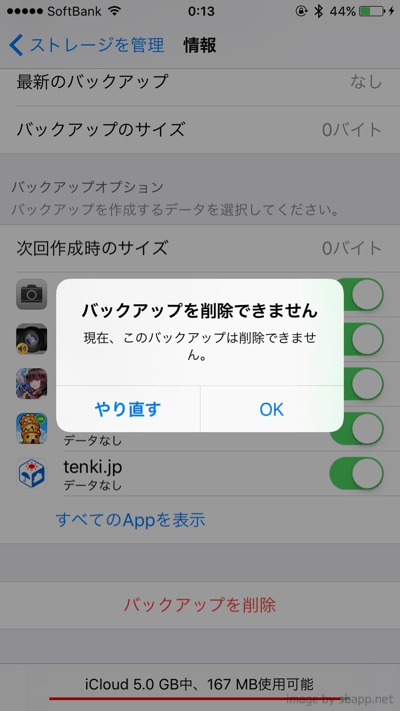
「設定」→「iCloud」→「容量」→「ストレージを管理」からサイズが大きいアプリをオフにする。
※LINE MUSICなどをオフにすると、音楽をオフライン再生するには音楽の再ダウンロードが必要になる場合があります。
※下記写真のようにサイズが「データなし」と表示される場合は、LINE MUSICなどサイズの大きいキャッシュファイルを生成するアプリをオフにしてください。
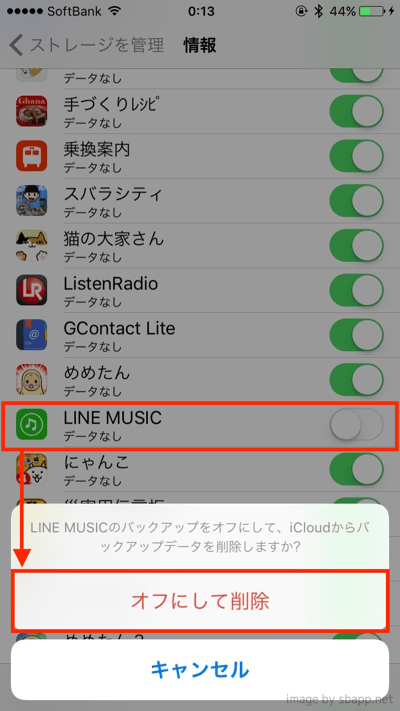
続けて「バックアップを削除」をタップ。
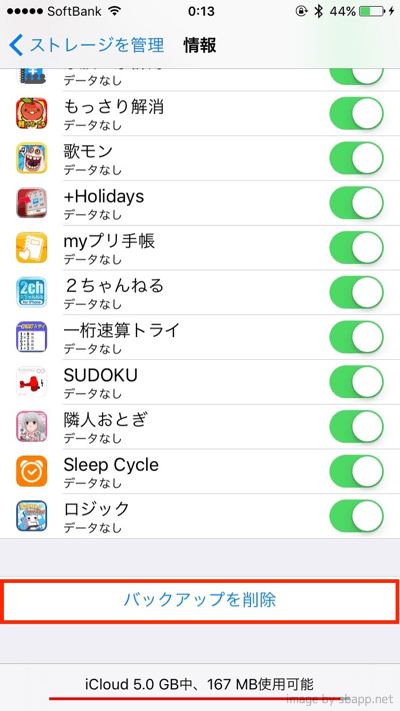
「オフにして削除」をタップ。
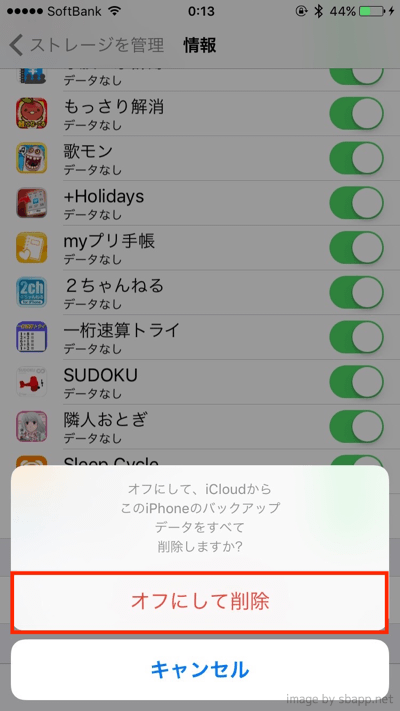
この時点でストレージ容量の問題は解決しますが、0kbのバックアップが残ってしまうので、次の手順へ。
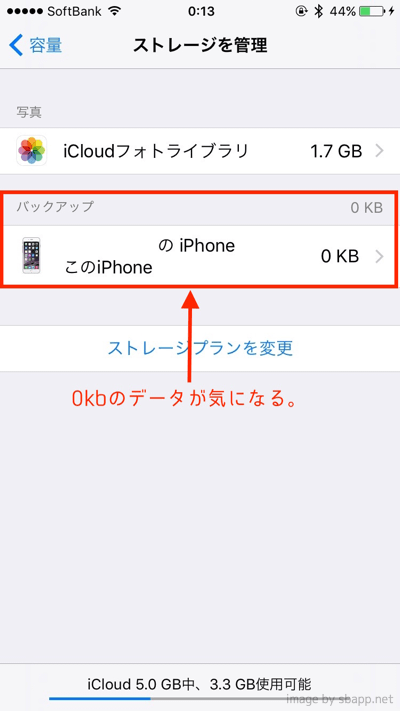
「設定」→「iCloud」→「バックアップ」→「iCloudバックアップ」をオフにする。
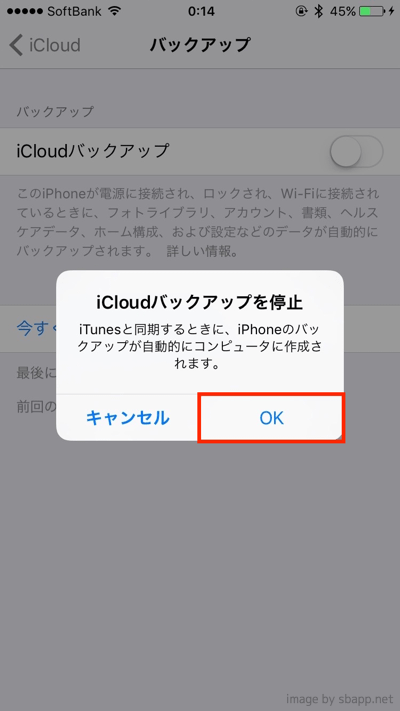
「設定」→「iCloud」→「バックアップ」→「iCloudバックアップ」を再度オンにする。
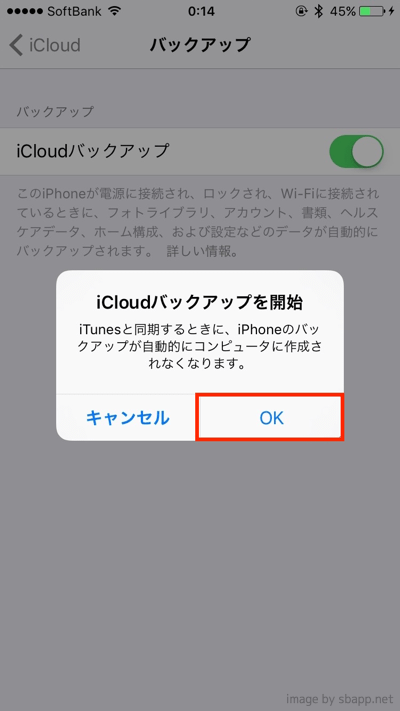
「設定」→「iCloud」→「容量」→「ストレージを管理」からサイズが膨れ上がりそうなアプリをオフにする。
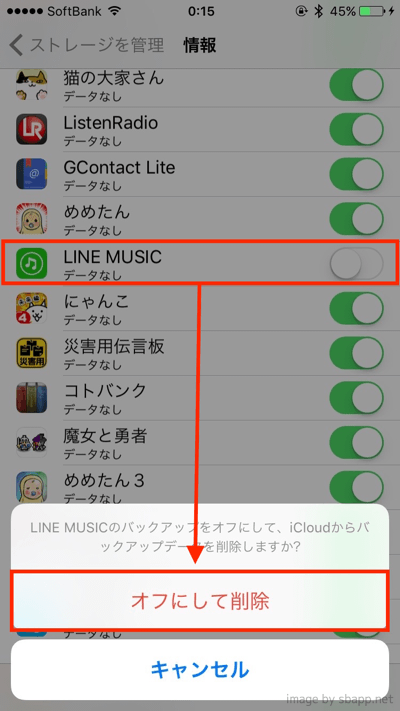
「設定」→「iCloud」→「バックアップ」→「バックアップの作成」をタップすると、バックアップが始まります。
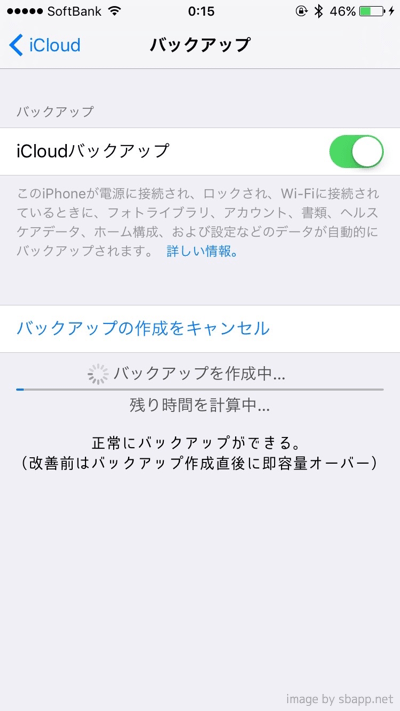
もし同じような症状でお困りなのであれば、この方法を試してみてください。
記事中でも赤字で注意喚起していますが、LINE MUSICなどの音楽ストリーミングアプリをiCloudバックアップの対象から外すと、オフライン再生用のキャッシュファイルまで消えてしまう場合があります。
LINE MUSICをiCloudバックアップから外しただけで、デバイスのキャッシュファイルまで消えてしまうとは考えづらいのですが、iPhone 6(iOS9.1)では実際に消えてしまったので、念の為。

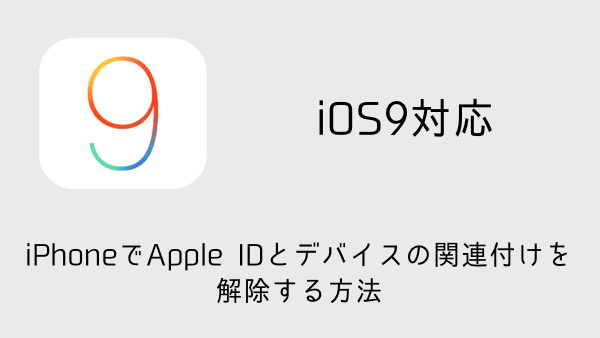
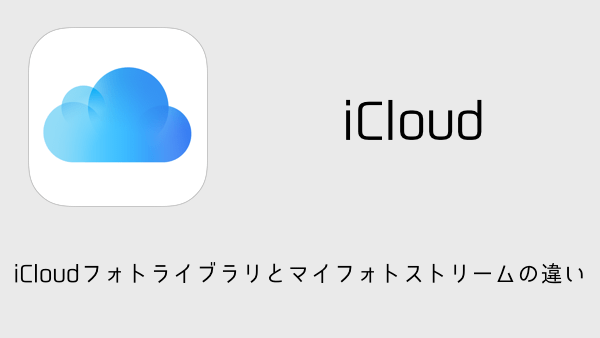
コメントを投稿する(承認後に反映)